ベクトルデータとビットマップデータの違い:画像データ形式の違いと使い分け
画像データ形式には主にビットマップデータとベクトルデータの2……
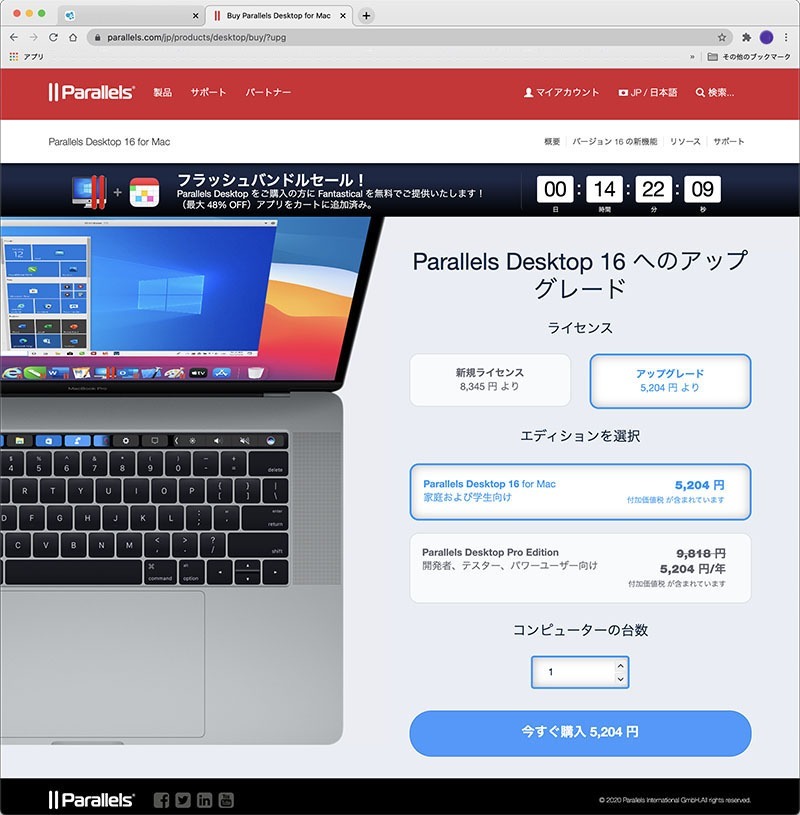
以前の記事でMacOS11.01Big SurにアップデートしてからParallels Desktop 14が起動しなくなった事をご紹介しました。
アップデートしようか迷っていたのですがParallels Desktopのサイトを見ていると下記のような割引情報があったので思い切って購入することとしました。
Amazon などでアップデート版を買うよりもだいぶ安くなるので、つい惹かれてしまいました。
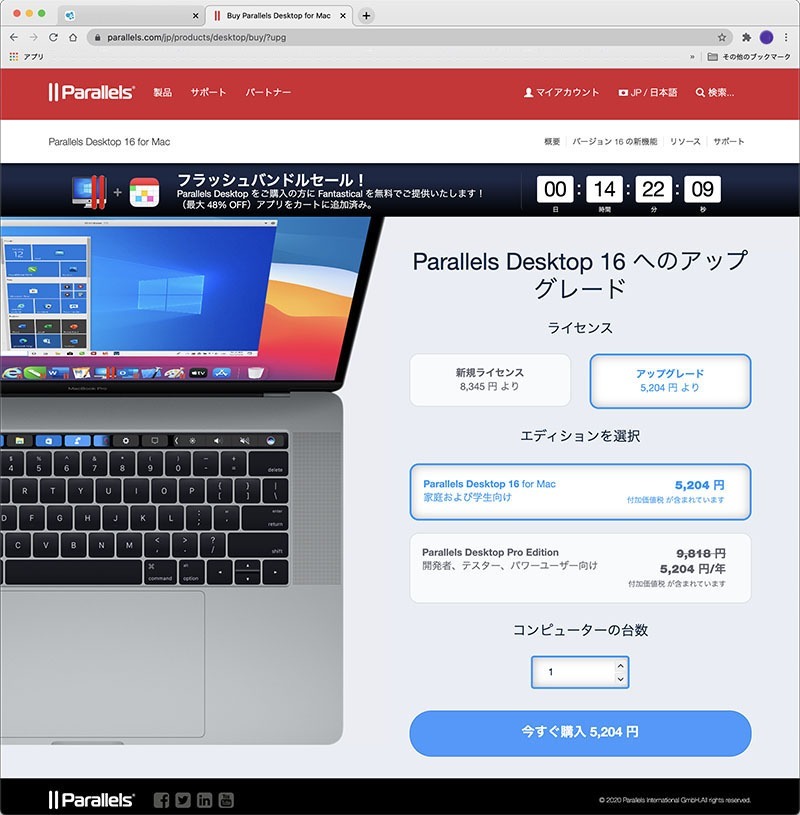
早々購入手続きを済ませて・・・。
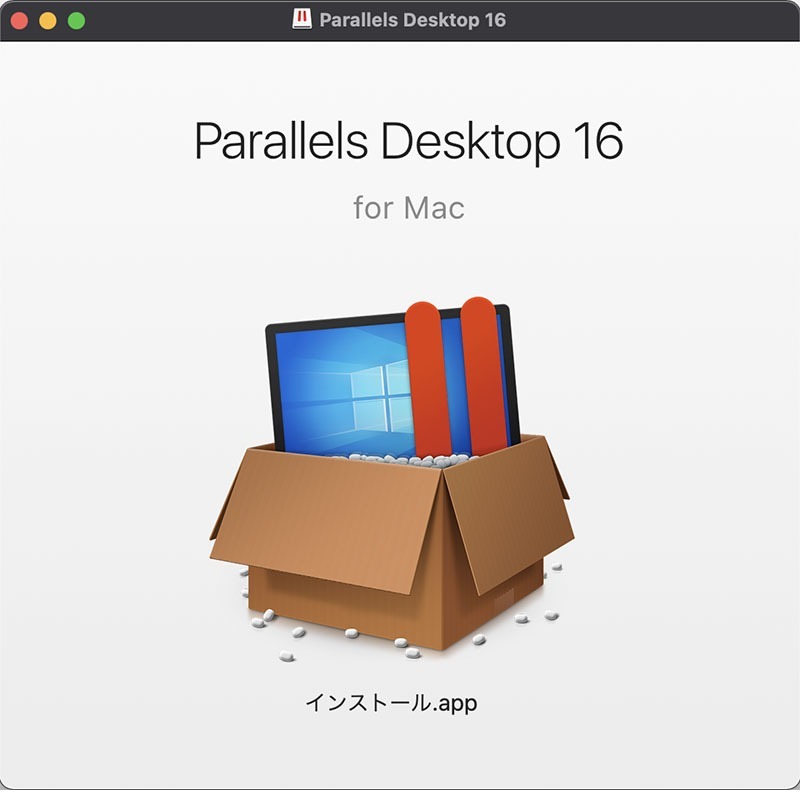
アクティベーションキーを手に入れたのでインストールしてみます。
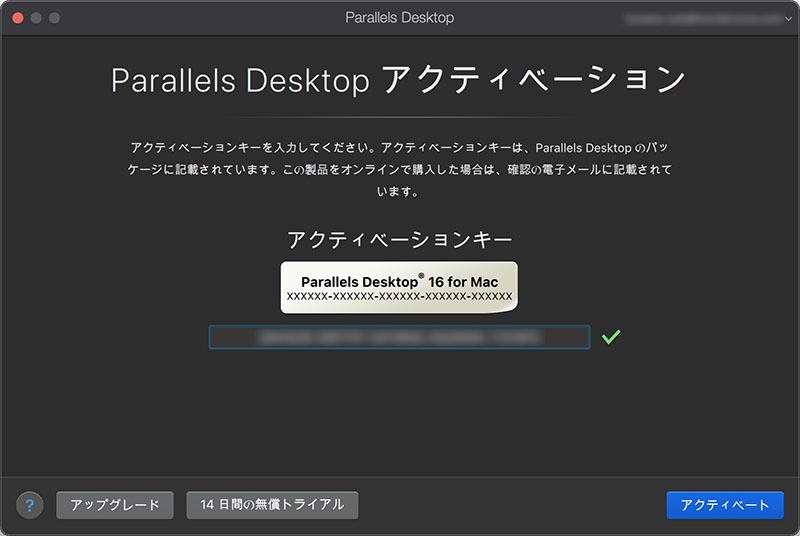
アクティベーションキーをいれて、インストールは一瞬です。
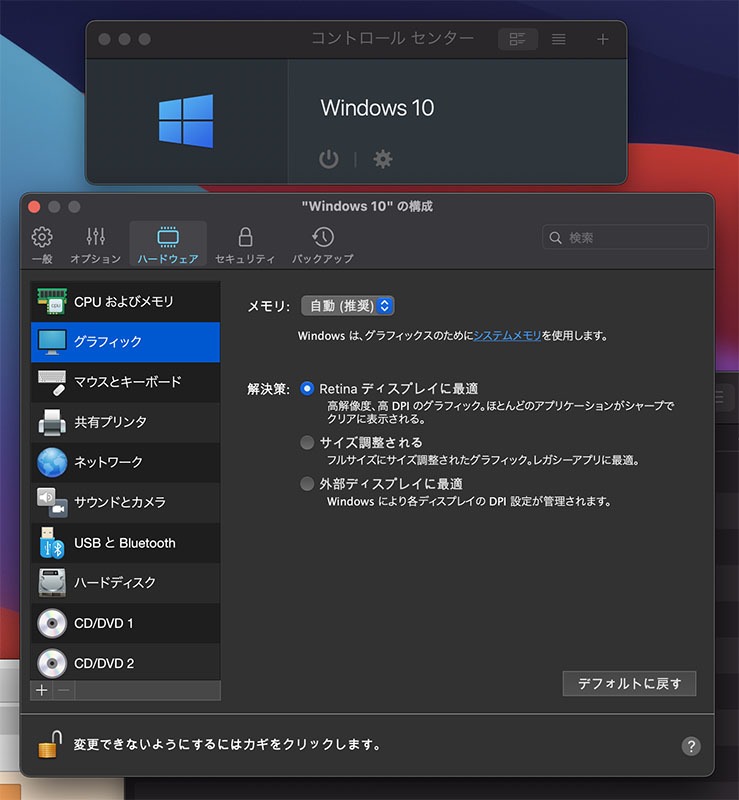
Parallels Desktop 14では起動も出来なかったのですがやっと復活です。

バージョンも16の表記に変わりこれで何の心配もなく使い倒せます。
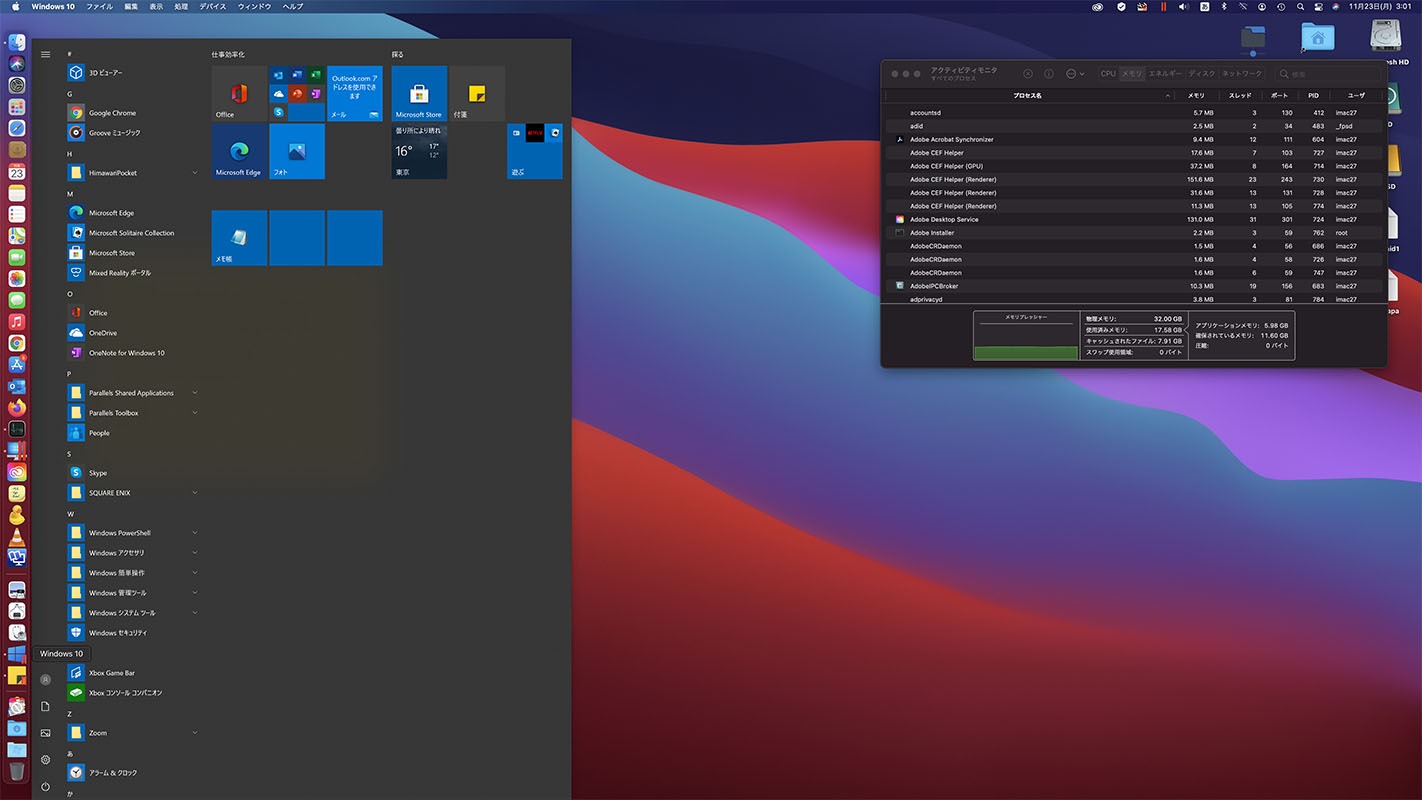
Coherenceモードです。
この状態であればMac/Win関係なく1画面で様々な作業が出来ます。
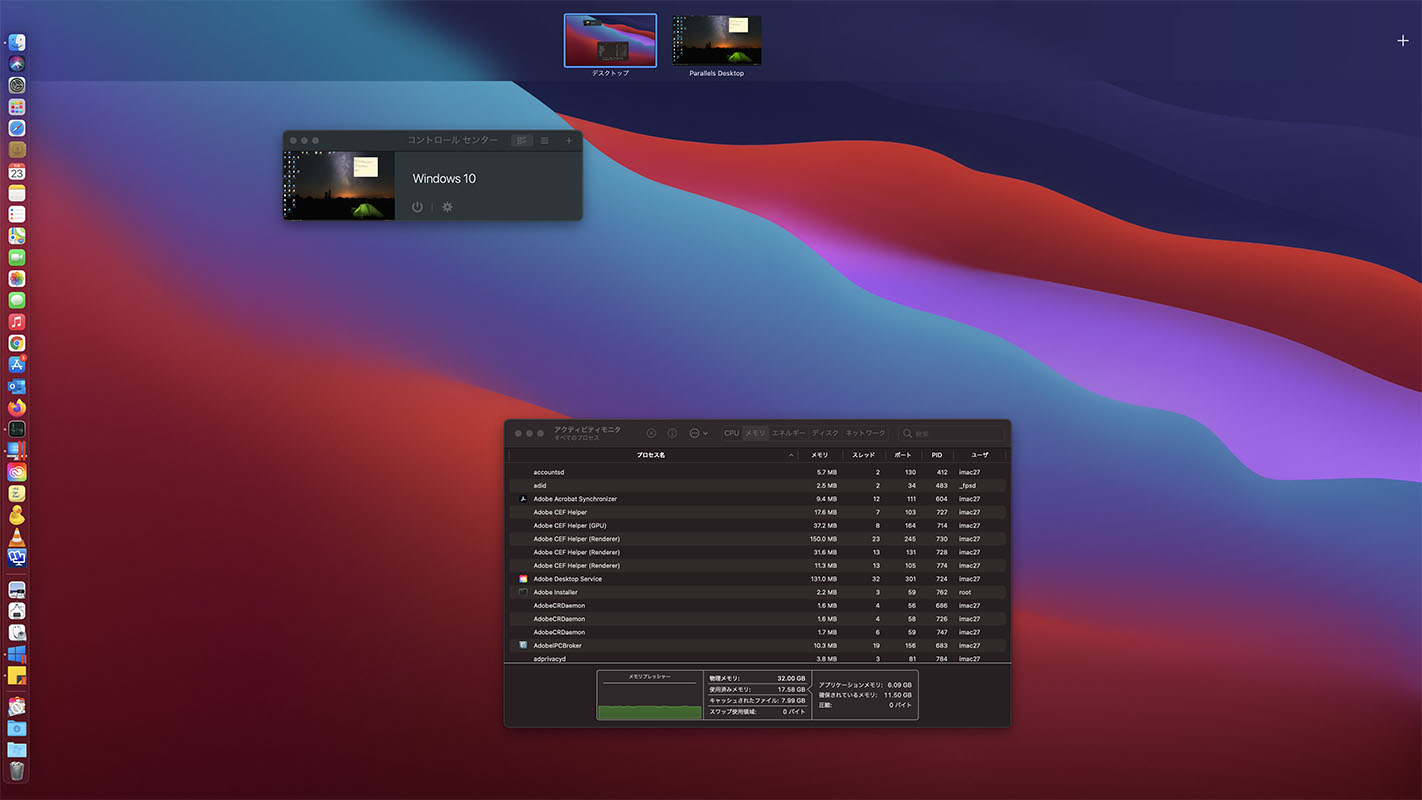
Coherenceモードをオフにして、それぞれのOS毎に使えるようにも出来ます。
まだ、あまり使い込んでいないので、感触については 事後報告していきたいと思います。
今のところ安定していて操作もスムーズ、何の心配もなく日々の作業をこなせそうです。
一つ気になったところといえば、同梱されているユーティリティParallels Toolboxについてです。
Parallels ToolboxはParallels Desktopに付属のユーティリティツールで、ネットでの評判は良い様です。
ツール自体はシステム環境設定パネルの中の物とユーティリティフォルダのツールを一箇所にまとめたようなものですが、これが直ぐにお試し期限が切れて有償となってしまうため、私はあまり使っていません。
このParallels Toolboxに入っている「メモリ解放」というツールが2回ほど動かいないときがありました。
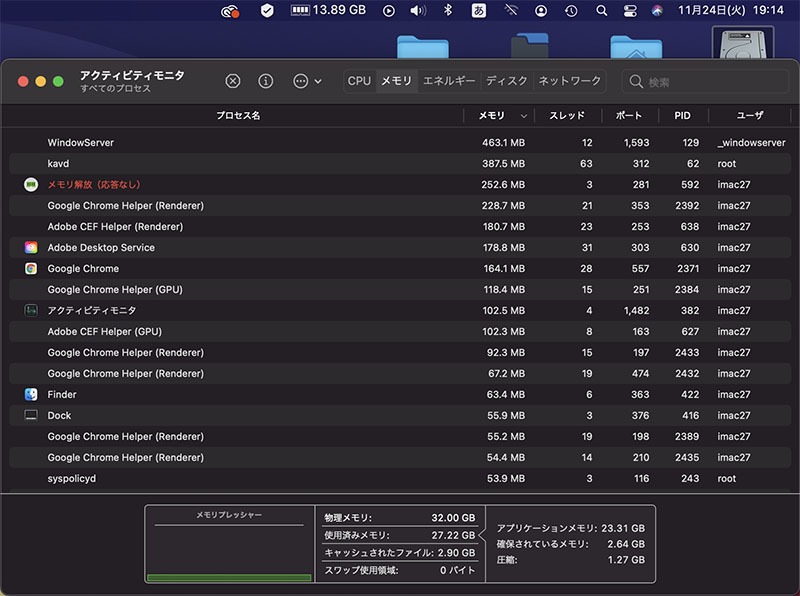
ご覧のように応答なしになり、その後少しずつメモリを圧迫するようになっていきました。
使用済みメモリが27 GB を超えたぐらいで気が付きました。
他の作業などは全くしておらず、その後も見ていると30 MB ぐらいずつメモリが費やされていきました。
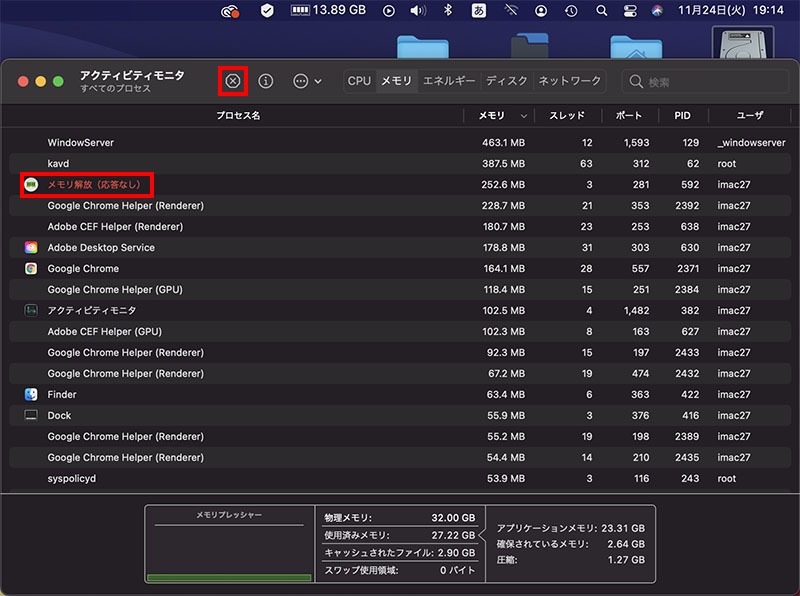
ちょっと嫌な感じなので、「メモリ解放(応答なし)」を選んで上部の強制終了のボタンで終了させます。
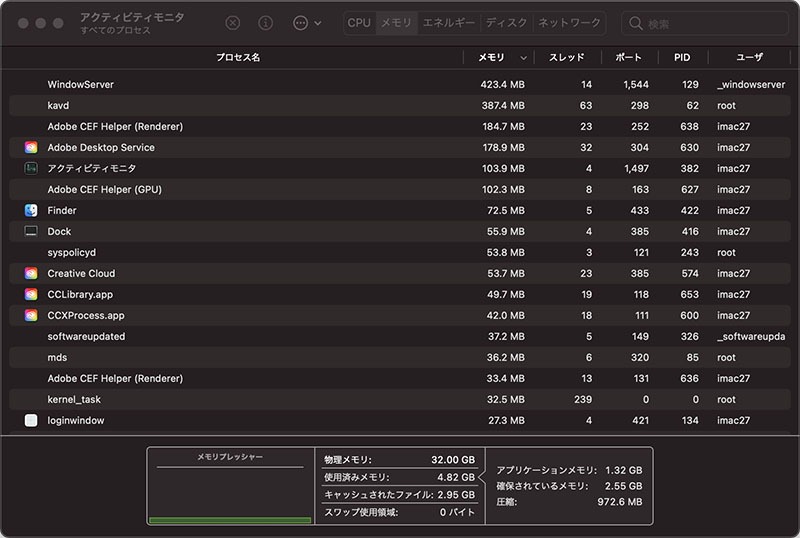
使用済みメモリも5 GB 以下に戻りました。その後何回かメモリ解放ツールをいじっていますが特に問題はなさそうなので一安心です。
問題ありそうですね。
Macを立ち上げるごとにアップルメニューに常駐するParallels Toolboxの「メモリ解放」というツールが応答なしになります。
強制終了すればそれまでですが、使用済みメモリが上限まで増えてゆくのは不安があります。Parallels Toolboxの環境設定で「Macの起動時にParallels Toolboxを起動する」のチェックボックスを外すことにしました。

では、また~